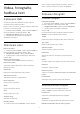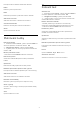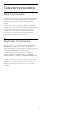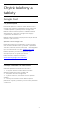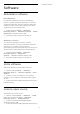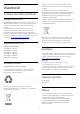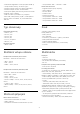User Guide
Table Of Contents
- Obsah
- 1 Domovská obrazovka
- 2 Instalace
- 3 Dálkový ovladač
- 4 Zapnutí a vypnutí
- 5 Instalace kanálů
- 6 Kanály
- 7 Připojit zařízení
- 8 Bluetooth
- 9 Připojení k televizoru Android TV
- 10 Aplikace
- 11 Zdroje
- 12 Nastavení
- 13 Ambilight
- 14 Videa, fotografie, hudba a text
- 15 Televizní průvodce
- 16 Chytré telefony a tablety
- 17 Netflix
- 18 Software
- 19 Vlastnosti
- 20 Nápověda a podpora
- 21 Bezpečnost a péče
- 22 Podmínky používání
- 23 Autorská práva
- 24 Právní omezení ohledně využívání služeb a/nebo softwaru nabízeného třetími stranami
- Rejstřík
18
Software
18.1
Aktualizace softwaru
Místní aktualizace
Pro nahrání softwaru do televizoru potřebujete
počítač s vysokorychlostním připojením k internetu
a jednotku USB Flash. Použijte jednotku USB Flash
s alespoň 2 GB volného místa. Zkontrolujte, zda je
vypnuta ochrana proti kopírování.
1 - Stiskněte tlačítko Domů > Nastavení >
Předvolby zařízení > Aktualizace systému > Místní
aktualizace a stiskněte tlačítko OK.
2 - Postupujte podle pokynů na obrazovce.
Aktualizace z internetu
Je-li televizor připojen k internetu, může se
zobrazovat zpráva vyzývající k aktualizaci softwaru
televizoru. To vyžaduje vysokorychlostní
(širokopásmové) internetové připojení. Pokud se tato
zpráva zobrazí, doporučujeme provést aktualizaci.
1 - Stiskněte tlačítko Domů > Nastavení >
Předvolby zařízení > Aktualizace
systému > Internet a stiskněte tlačítko OK.
2 - Postupujte podle pokynů na obrazovce.
18.2
Verze softwaru
Zobrazení aktuální verze softwaru televizoru…
1 - Vyberte možnost Domů > Nastavení >
Předvolby zařízení > Informace o aplikaci > Verze
softwaru.
2 - Zobrazí se verze, poznámky k verzi a datum
vytvoření. Je-li k dispozici číslo Netflix ESN, zobrazí
se také.
3 - Stisknutím tlačítka Zpět (případně opakovaným)
nabídku zavřete.
18.3
Licence open source
Zobrazení licence open source...
1 - Vyberte možnost Domů > Nastavení > Kanál
nebo vyberte možnost Domů > Nastavení >
Předvolby zařízení > Google Assistant.
2 - Vyberte možnost Licence Open Source
a stiskněte tlačítko OK.
3 - Stisknutím tlačítka Zpět (případně opakovaným)
nabídku zavřete.
46